Настройване на маршрутизатора на ASUS като репортер (режим Wi-Fi Network Repeater)

- 4967
- 1208
- Ray Ward
Настройване на маршрутизатора на ASUS като репортер (режим Wi-Fi Network Repeater)
Здравейте! Погледнах в интернет при настройката на режим на повторно на рутери Asus и не намерих нито една подробна, правилна статия, в която ще бъдат описани всички нюанси. Реших да подготвя инструкциите си, в които, в истински пример, да покажа процеса на коригиране на рутера на ASUS като репортер. В моя случай ще използваме рутера ASUS RT-N12+, за да разширим Wi-Fi мрежата от втория рутер. Ще го укрепим.
Wi-Fi мрежа в къщата ми разпределя tp-link рутер. Но това не е важно, основният рутер може да бъде всяка компания: D-Link, Tenda, Asus и т.н. Д. Е, тази инструкция е подходяща, мисля, че за всички ASU: RT-N10, RT-N12, RT-G32 и т.н. Д.
Защо изобщо е необходимо и какъв режим на репортер?
Като начало на репутатора, това е специално устройство, което се използва за увеличаване на радиуса на основната мрежа. Мисля, че това е ясно. Инсталирахте рутер и Wi-Fi мрежата не хваща цялата къща, лош сигнал. Поставете репортер и тя укрепва мрежата. Съвременните маршрутизатори знаят как да работят в режим на повторния режим. Тоест засилване на съществуващите мрежи. Тук, в настройката на рутера ASUS в режим на ретранслатори, сега ще го разберем. Взех схемата от панела за настройки:

Между другото, Wi-Fi мрежата ще бъде оставена сама (която работи за вас сега), рутерът ASUS просто копира мрежовите настройки. И устройствата, които свързвате с вашата Wi-Fi мрежа, автоматично ще превключват между главния рутер и ASUS в режим на репетиция. Интернет през мрежовия кабел от ретранслатора също ще работи.
Настроих всичко, проверих и тествах, всичко работи стабилно. Настройката също не е сложна. Следвайте инструкциите и ще успеете.
Настройка на режима на Wi-Fi мрежовия ретранслатор на Routers Asus
На първо място, трябва да промените режима на работа на рутера. Можете да направите това в контролния панел на рутера. Свържете се с вашия ASUS и отидете на браузъра на 192.168.1.1. Посочете потребителското име и парола - администратор и администратор (ако не сте ги променили). Ако не друго, вижте подробни инструкции за входа на 192.168.1.1.
В настройките отидете в раздела Администрация - Режимът на работа. Поставете превключвателя наблизо Режим на повторно северно място и щракнете върху бутона Запазете.
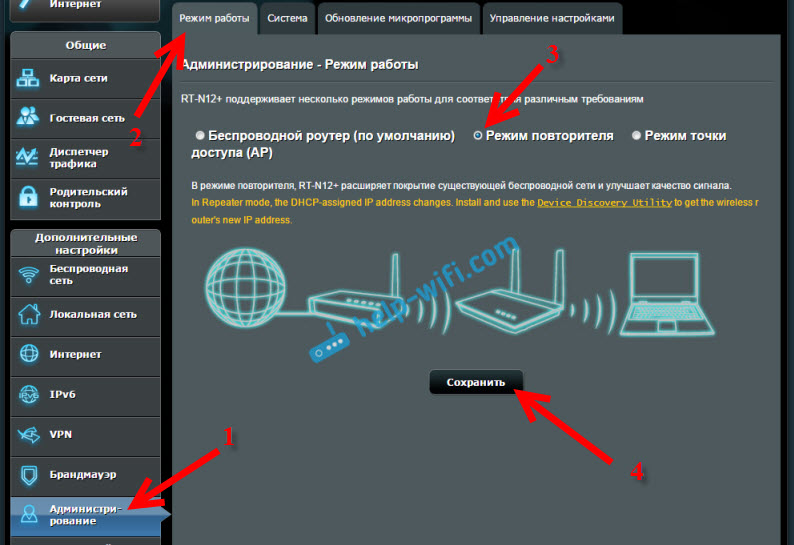
Ще се появи прозорец със списък на наличните Wi-Fi мрежи. Кликнете върху вашата мрежа, която искате да разширите.
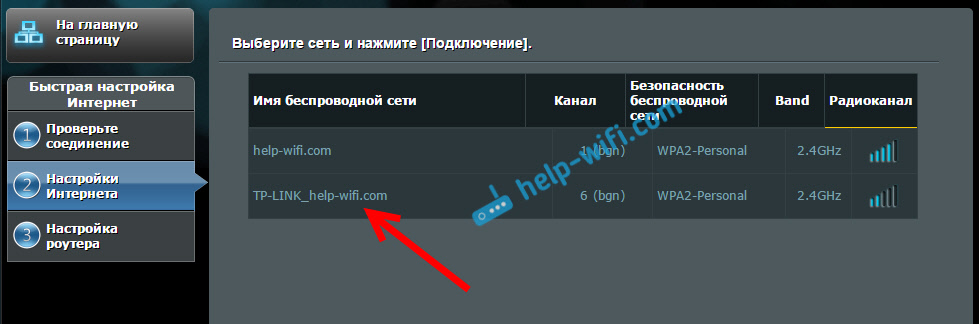
Посочете паролата от вашата Wi-Fi мрежа и натиснете бутона Връзка.
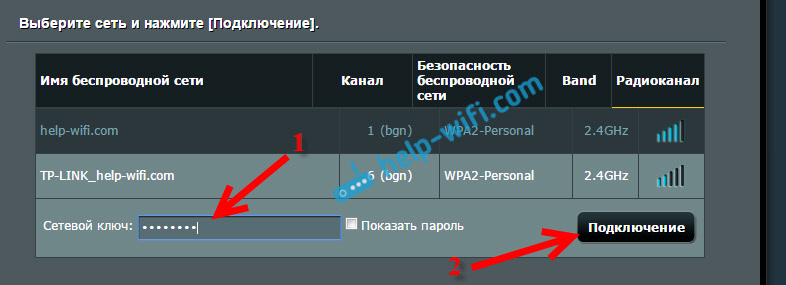
Оставете отметка близо до артикула Използвайте настройките по подразбиране, и щракнете върху бутона Приложи.
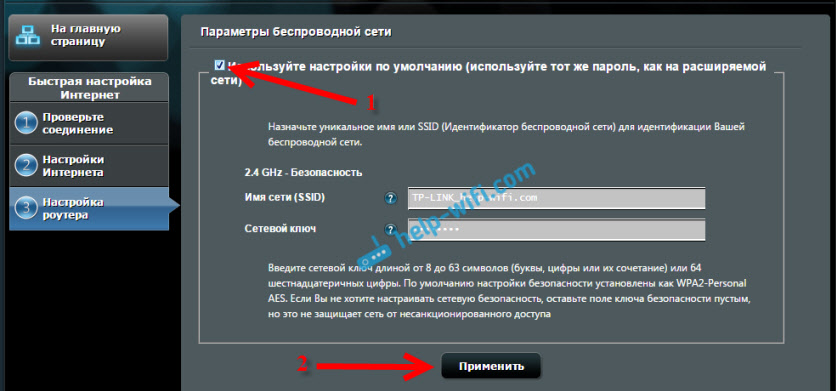
Очакваме процеса на свързване да приключи.

Този прозорец трябва да се появи в края:
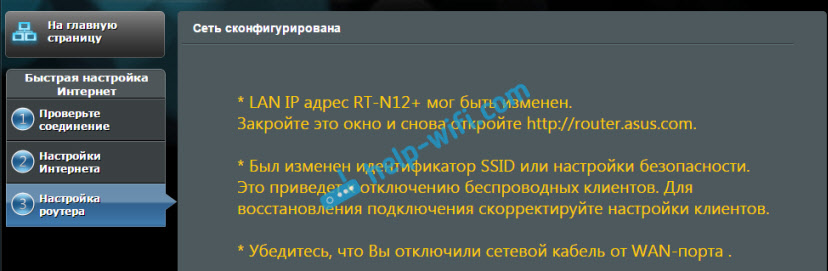
Между другото, да, проверете дали интернет кабелът е свързан към маршрутизатора на Wan Port. За промяната на SSID - това не е важно. Но въпросът с IP адреса на рутера сега ще анализираме по -подробно. По принцип всичко вече работи. Нашият ASUS прекванзира мрежата. Може да забележите, че има само една мрежа с името на основния рутер. Сега вашите устройства ще бъдат свързани към тази мрежа, чийто сигнал е по -стабилен.
Можете да поставите репортер в стаята, където все още има сигнал за основната мрежа, но слаб. Вижте, че сигналът е достатъчен, в противен случай република няма да може да се свърже с мрежата и да го укрепи. След изключване/изключване на репонатора, разширението на мрежата ще се включи автоматично. Всички свързани устройства ще бъдат разположени в една и съща мрежа.
Как да отидете в настройките на ASUS, който работи като репортер?
Когато маршрутизаторът работи в режим "повторител", тогава Настройки на 192.168.1.1 няма да бъде наличен. Това е написано на прозореца, в процеса на настройка.
Всичко, защото основният рутер автоматично присвоява на репортер някакъв IP адрес. Има три начина да отидете на контролния панел на нашия ретранслатор:
- Вземете адреса в адресната лента на браузъра Рутер.Асус.Com и го кръстосайте. Ще видите страницата ASUS, на която ще се проведе търсенето на IP адреса на нашия рутер. Според идеята резултатът трябва да се появи и страницата за настройки ще се отвори. Може би работи. Но услугата никога не успя да определи моя ASUS RT-N12+. Може би ще успеете.
- ASUS направи специална помощна програма „Discovery“, която определя IP адреса на повторния. Тя работи добре. Инсталирайте го и го стартирайте. Кликнете върху бутона Търсене. Нашият рутер трябва да се появи в списъка. Ние го подчертаваме и кликнем върху Конфигурация. Веднага в браузъра ще се отвори страница с настройки.
 Ако има някакви проблеми, изключете антивируса или защитната стена. Те могат да блокират търсенето.
Ако има някакви проблеми, изключете антивируса или защитната стена. Те могат да блокират търсенето. - Е, третият начин е да влезете в настройките на основния рутер, приблизително до раздела Списък на клиентите, Намерете нашия репортер там и го гледайте с IP адреса (чрез който вече можете да отворите страница с настройки). Например, в TP -Link тази информация може да се гледа в раздела Списък на клиентите на DHCP -DHCP.
Надявам се, че сте дошли една от опциите.
Как да изключите „Repiter“ и да върнете рутера към нормална работа?
Ако имате нужда от рутер за използване за предназначението му, тогава достатъчно в настройките, в същия раздел Администрация Изберете режима на работа Безжичен рутер (по подразбиране), И натиснете бутона Запазете.
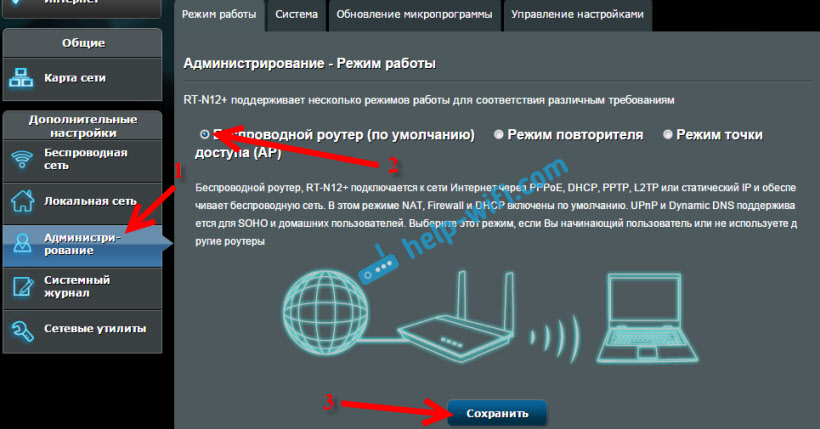
Ще се появи прозорец, в който ще е необходимо да се посочи името на новата Wi-Fi мрежа и парола.
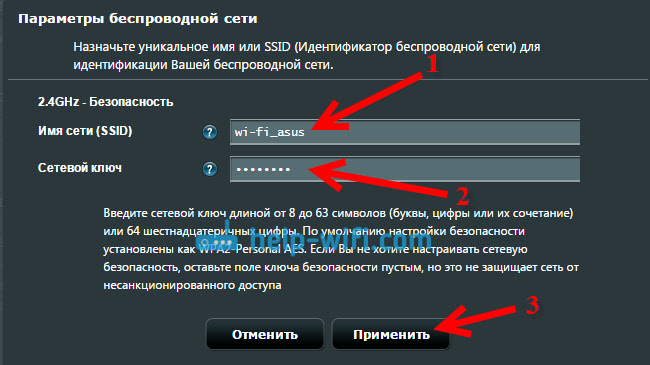
Рутерът ще се рестартира. Достъпът до настройките вече може да бъде получен на стандартния адрес 192.168.1.1.
Ако не сте успели по този начин да зададете нормалния режим на работа на рутера или не можете да влезете в настройките, тогава можете да нулирате настройките съгласно тези инструкции.
Е, това са всички настройки. Изглежда, че не е пропуснал нищо. Всички въпроси, съвети, отзиви и т.н. Д. Оставете в коментарите на тази статия.

